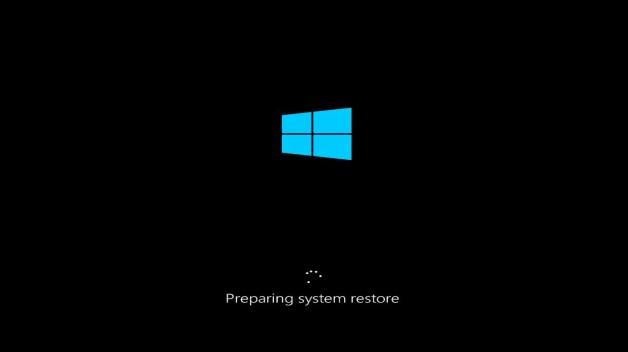 |
| Windows 10 |
Khusus laptop lama yang sebelumnya terpasang windows 7 - 8.1 penyebab windows 10 lemot mungkin karena spesifikasi yang kurang. Jika memang demikian maka harus dilakukan upgrade. Tapi jika dirasa semua memadai, mungkin ada masalah pada ram, hardisk, atau lainnya. Cara mengatasi laptop lemot pada windows 10 yang paling tepat adalah dengan mengetahui penyebabnya terlebih dahulu. Sebelumnya kenali tiap gejala yang terjadi agar bisa segera diatasi dengan tepat.
8 Cara Mengatasi Laptop Lemot Pada Windows 10
Masalah laptop lemot sebenarnya tidak hanya terjadi pada Windows 10 saja, tapi juga biasa ditemukan pada windows Explorer keatas. Tapi Windows 10 adalah versi terakhir saat ini, jadi perkenankan saya berbagi tips cara mengatasi laptop lemot pada windows 10, dan umumnya terjadi akibat keterbatasan memory RAM atau hardisk.
1. Seleksi dan Matikan Program di Stratup Yang Tidak DiperlukanLangkah ini ditujukan untuk Anda yang suka menginstal banyak program. Tiap program yang terinstall umumnya akan berjalan otomatis, akhirnya menghabiskan memory, dan menggangu program berjalan yang Anda perlukan. Penyebab Windows 10 lemot saat booting karena menunggu semua program di startup selesai berjalan/terbaca.
Cara mengatasi laptop lemot pada windows 10 di point pertama ini cukup mudah. Tekan Windows+R, tulis msconfig, Klik OK/enter, kemudian pilih program yang tidak penting untuk di disable.
2. Hapus Semua File Pada temp Dan Folder PrefetchMemory laptop banyak termakan pada local disk C di file temp. Isi file ini hanya akan membuat windows 10 Anda lemot. Jadi hapus saja dengan cara bisa saat menghapus file. Untuk mendapatkan hasil yang sempurna, sebaiknya pastikan bahwa semua program sudah tertutup.
Isi file pada folder prefetch ini juga hanya akan menggangu kenerja windows 10. Jadi jangan ragu untuk menghapusnya.
3. Mendfrag Partisi
Defragment drive fungsi utamanya menata file agar mudah terbaca untuk memperlancar kenerja Windows di tiap partisi.
4. Hapus Semua aplikasi Yang Tidak Penting
Jika memiliki aplikasi yang tidak digunakan, dan parahnya lagi juga banyak memakan memory, untuk apa Anda pertahankan. Aplikasi yang tidak Anda gunakan sama sekali hanya akan menganggu kenerja windows 10 menjadi lemot. Saat menemukan jenis aplikasi yang terinstall sendiri, sebaiknya segera hapus. Mungkin itu disebabkan virus yang masuk melalui browser. Segera buka Control Panel untuk meng-Uninstall.
5. OFF visual effectCara mengatasi laptop lemot pada windows 10 bisa dengan mengurangi beban kerja laptop. Memang Anda dapat mengatur visual effect sesuai keinginan, tapi Windows 10 akan memilih mana yang terbaik bila visual effect tidak dimatikan.
6. Hardisk Laptop Windows 10Local disk C berpengaruh besar pada kinerja laptop. Sedang penyebab utama lemotnya laptop adalah disebabkan memory yang sempit. Jadi bebaskan local disk C dari segala bentuk penyimpanan. Biarkan Local Disk C berfokus penuh pada kenerja laptop dalam menjalankan software maupun aplikasi
7. Antivirus Berkualitas Terbaik
Sering kali Antivirus menjadi penyebab kinerja laptop lambat. Jadi seleksi dengan betul mana Antivirus yang ringan dan benar benar ampuh.
8. Pilih windows 10 creator update
Argumenya cukup singkat, karena windows 10 creator update ini mendukung ekosistem yang lebih soft dalam kinerjanya, pastinya juga lebih kompatible terhadap aplikasi juga VGA.
Demikian Cara Mengatasi Laptop Lemot Pada Windows 10, semoga bermanfaat. Selamat menikmati kinerja yang super cepat dan lancar tanpa muncul peingatan not responding.










